Безопасность Windows отсутствует в Windows 11/10? Смотрите, как исправить!
Безопасность Windows отсутствует в Windows 11/10 после обновления до этой ОС или установки обновления Windows? Если эта надоедливая проблема возникает неожиданно, что делать? В этом посте MiniTool предлагает вам несколько решений, которые помогут вам.
Безопасность Windows Отсутствует Windows 11/10
Безопасность Windows, также известная как Защитник Windows, — это встроенная антивирусная программа в Windows 11 и Windows 10, которая помогает защитить ваш компьютер от вирусных атак и вредоносного программного обеспечения. Он предлагает защиту в реальном времени для обеспечения безопасности ПК.
Однако после обновления до Windows 11/10 или установки обновления появляется проблема безопасности Windows 10/11. Даже его нельзя найти в приложениях и функциях. Почему вы не можете найти Windows Security? Возможными причинами этого могут быть поврежденные файлы, конфликт программы безопасности, проблема с реестром и т. д.
К счастью, решить эту проблему несложно, если вы будете следовать приведенным ниже решениям. Давайте начнем.
Как исправить отсутствие приложения Windows Security в Windows 11/10
Установите безопасность Windows через PowerShell
Если вы не можете найти Windows Security на своем ПК, попробуйте переустановить это антивирусное программное обеспечение с помощью PowerShell. Этот способ оказался полезным для многих пострадавших пользователей. Посмотрите, как это сделать, чтобы исправить безопасность Windows не в приложениях и функциях:
Шаг 1: Щелкните правой кнопкой мыши на Начинать значок на панели задач и выберите Терминал Windows (администратор) в Windows 11 или Windows PowerShell (администратор) в Windows 10. Либо нажмите Выиграть + Ртип пауэршелли нажмите Ctrl + Shift + Enter для запуска инструмента командной строки с правами администратора.
Шаг 2: Нажмите Да если спросит окно UAC.
Шаг 3: Введите Get-AppxPackage Microsoft.SecHealthUI -AllUsers | Reset-AppxPackage в окно и нажмите Входить.
Если эта команда не сработала для вас, выполните команду: Get-AppXPackage-AllUsers | Foreach {Add-AppxPackage -DisableDevelopmentMode -Register «$($_.InstallLocation)\AppXManifest.xml»}. Это помогает переустановить все родные приложения Windows.
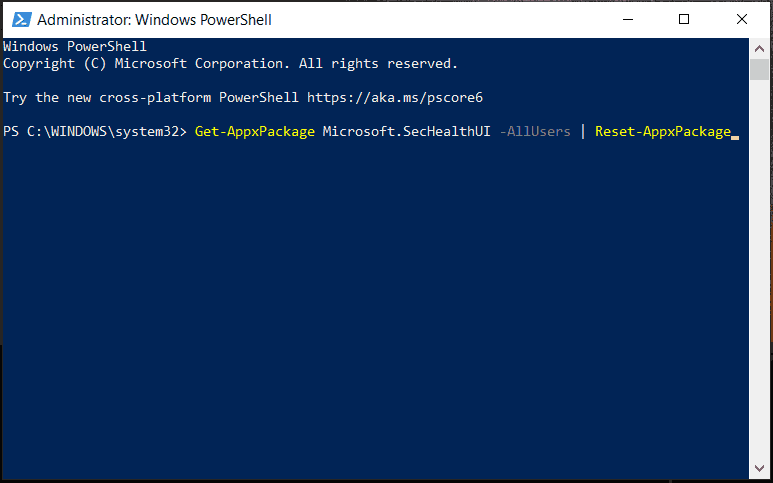
Обновите Windows 11/10
Обновления Windows приносят некоторые исправления ошибок и ошибок в предыдущих версиях, поэтому вы также можете попробовать, если в Windows 11/10 отсутствует безопасность Windows. Кроме того, неполная/неправильная установка системы может привести к отсутствию панели управления безопасностью Windows. Если вы правильно проверяете наличие обновлений, это также может решить проблему.
Просто нажмите Победа + я для запуска приложения «Настройки». Затем нажмите Обновление и безопасность > Центр обновления Windows в Windows 10 или Центр обновления Windows в Windows 11 проверьте наличие доступных обновлений и установите их.
Проверьте настройки групповой политики
Отсутствие безопасности Windows Windows 11/10 может быть вызвано неправильными настройками групповой политики. Итак, переходим к проверке настроек:
Шаг 1: Введите gpedit.msc в поле поиска и щелкните точный результат, чтобы открыть редактор локальной групповой политики.
Шаг 2: Перейдите к Конфигурация компьютера> Административные шаблоны> Компоненты Windows> Антивирусная программа Microsoft Defender.
Шаг 3: Найдите Отключить антивирус Microsoft Defenderдважды щелкните по нему и убедитесь, что он установлен на Не настроено. Затем перезагрузите компьютер и проверьте, может ли Windows Security открываться и работать.
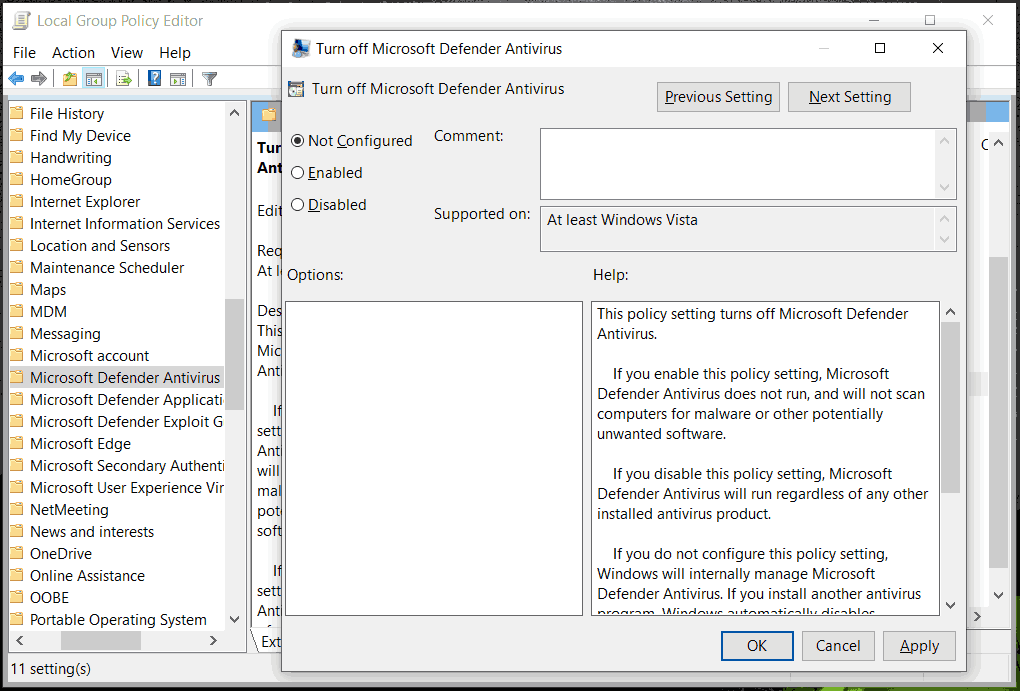
Запустите восстановление системы
Если вы обнаружите, что безопасность Windows отсутствует после установки обновления в Windows 11/10, вы также можете попробовать запустить восстановление системы, чтобы вернуть ПК в предыдущее состояние.
Шаг 1: Введите создать точку восстановления в поле поиска и нажмите на результат, чтобы открыть Свойства системы окно.
Шаг 2: Нажмите Восстановление системы продолжать.
Шаг 3: Нажмите Следующий и выберите точку восстановления в зависимости от времени.

Шаг 4: Подтвердите данные восстановления и нажмите Заканчивать чтобы начать процесс восстановления.
Это распространенные решения проблемы — в системе безопасности Windows отсутствует Windows 11/10. Если вы найдете другие полезные обходные пути, вы можете поделиться ими с нами в разделе комментариев ниже. Большое спасибо.
Кроме того, чтобы сохранить данные вашего ПК в безопасности, это хороший способ создать резервную копию важных данных, поскольку вирусы и вредоносные программы иногда не могут быть обнаружены антивирусным программным обеспечением и в конечном итоге заражают ваш компьютер. Для резервного копирования данных вы можете использовать профессиональное и надежное бесплатное программное обеспечение для резервного копирования MiniTool ShadowMaker. Он поддерживает автоматическое, инкрементное и дифференциальное резервное копирование. Просто нажмите кнопку, чтобы получить пробную версию.






